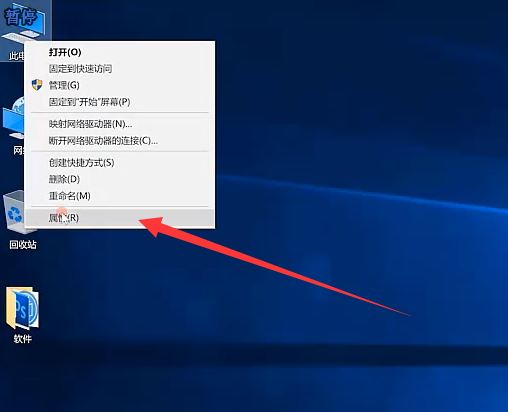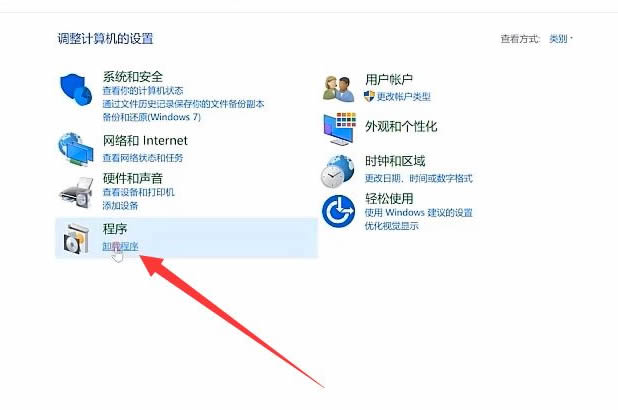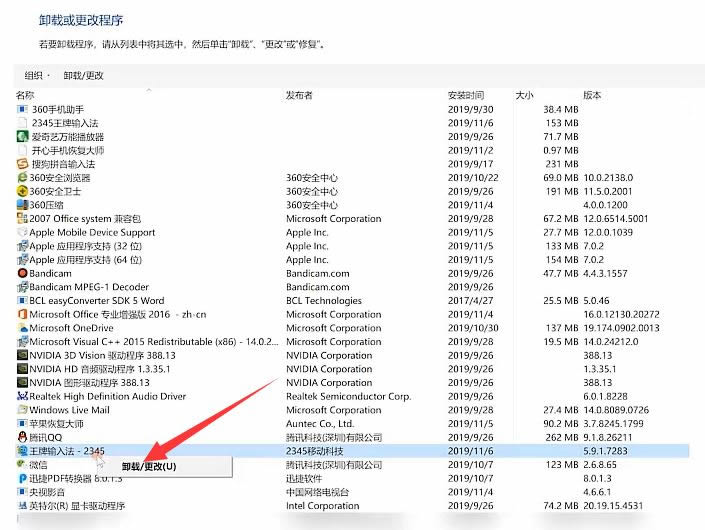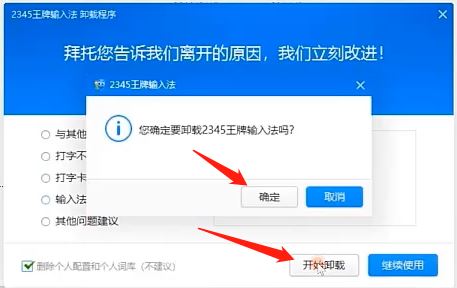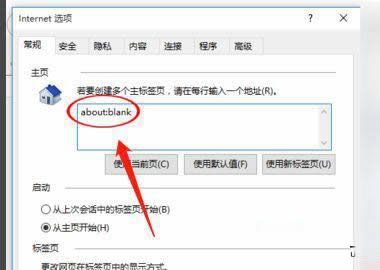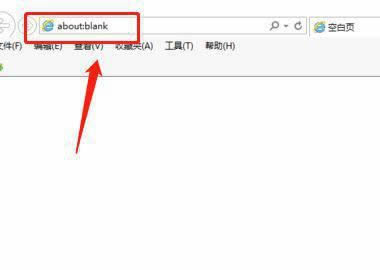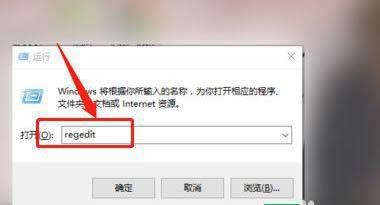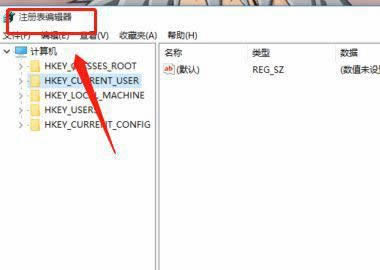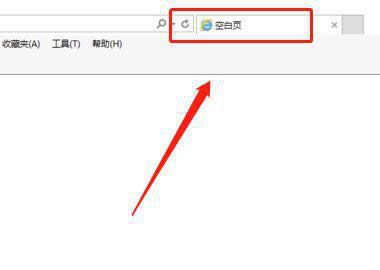Win10怎么删除2345主页?Win10彻底删除2345主页教程
2022-06-22
电脑教程
来自:
未知
|
Win10怎么删除2345主页?在Win10自带的浏览器上,没有设置的话打开都是显示的空白页面,但是最近有用户发现打开都是显示的2345网址导航的情况,想要对2345导航页面进行删除,如何操作呢?下面小编来教大家详细的解决方法,一起来看看吧。 教程如下: 1、下面以2345系统软件为例,右击此电脑,选择属性。 2、点击控制面板主页。 3、点击卸载程序。 4、找到需要卸载的软件后右击,点击“卸载/更改”。 5、选择开始卸载后点击确定。 6、用此类方法卸载其他的垃圾软件即可。 方法二: 1、如果IE的Internet选项处可以编辑,就直接在这里输入自己想要设置的主页,例如空白页about:blank,点击应用并确定。 2、这个时候你就会发现当我们再次打开IE浏览器时,主页就会变成了空白页而不是2345。 3、如果遇到主页处锁死,不让修改的情况,那么就需要用户打开注册表。按win+r调用运行窗口,输入regedit点击确定调出注册表。 4、点击“编辑”--“查找”,在“查找目标”框中输入2345的首页地址,一直点击查找下一个,将匹配到的值全部修改为about:blank。 5、再次打开IE浏览器首页2345就没有了,修改注册表的方法比较彻底,建议使用修改注册表的方式。 以上就是win10彻底删除2345主页操作方法的详细内容,希望可以帮助到大家。 |